皆さんこんにちは!
iPhoneには沢山の便利な機能がありますが皆さんは使っていますか?
計算機は使うとがあると思いますが...
今回は知っておくと便利な裏技を見つけましたのでご紹介させて頂きますね!
以外に知らなかったiPhone計算機の5つの便利技‼
iPhoneに標準搭載されている便利ツール「計算機」。
普段の生活で計算する機会は意外と多いものですが、
この「計算機」の機能を使いこなせていますか?
今回は、iPhoneの「計算機」が備える実は便利な技を5つご紹介しましょう。
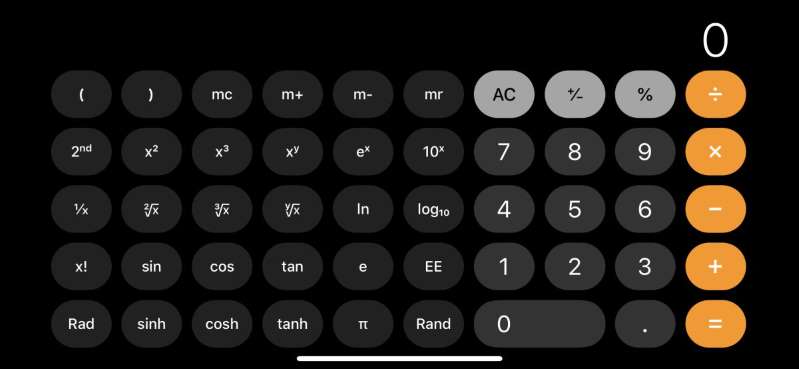
ワンタップで同じ計算を繰り返す iPhoneの計算機では、
同じ計算を繰り返す"定数計算"をしたいときも簡単。
計算結果の画面で「=」を押せば、ボタンを押すたびに同じ計算を繰り返してくれます。
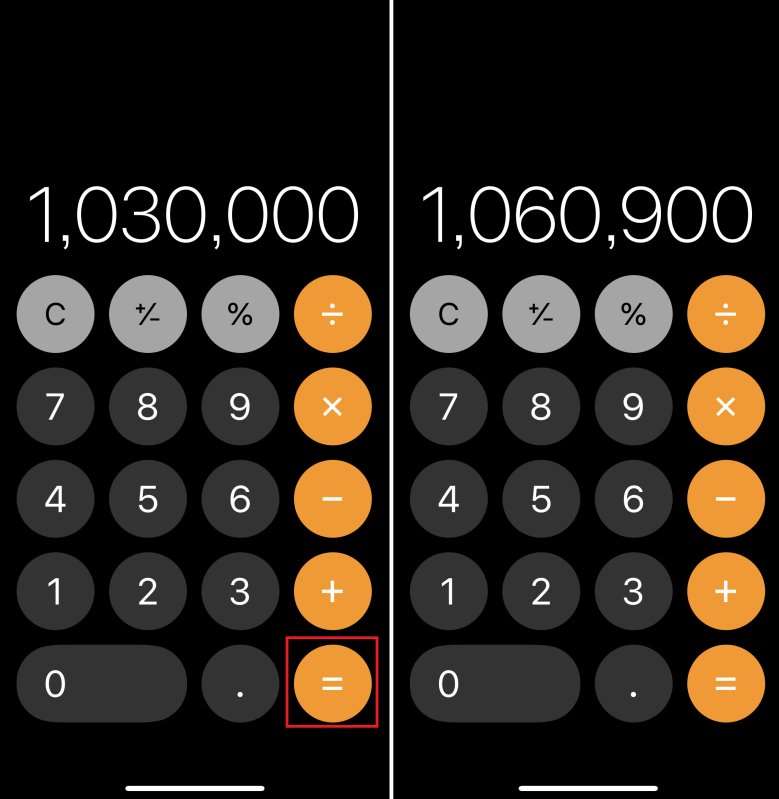
「1,000,000×1.03」の場合。計算結果で「=」をタップすると (左)、
同じ計算をした結果を表示する(右)。
複利の計算をする場合は特に役立ちます 数字を間違えたときはスワイプでOK
通常、計算機で数字の入力ミスをしたときは「C(クリア)」をタップして削除します。
しかし桁が多い場合、数字を最初から打ち直すのは面倒。
そこで使えるのが、「スワイプで下一桁を消す」方法です。
入力した数字の上を左右どちらかにスワイプすると、数字の下一桁を消せます。
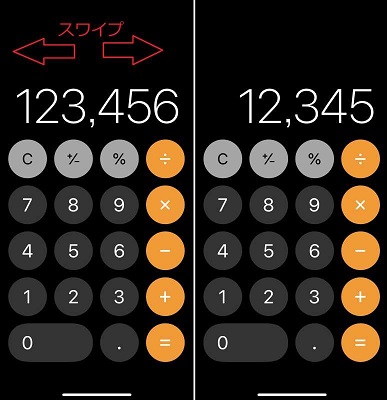
画面上部を左右どちらかにスワイプ(左)。
下一桁が消えます。これなら打ち間違えも怖くない(右) %の計算は引き算でできる
「〇%オフ」や「〇割引き」などと商品が定価から値引きされている場合、
その割引額を求めて計算する人もいるのではないでしょうか。
例えば、9800円の商品が31%オフの場合、
「9800×0.31」と計算し、定価からその割引額を引いて割引後の価格を確認するなど。
でも、iPhoneの計算機なら、そんな手間とは無縁です。
計算方法は、「(定価)?〇%」するだけ。つまり、先ほどの例を使うと、
「9800?31%」をするだけで、割引後の価格の「6762円」が一瞬で出るんです。
どのようにするかというと、まずは9800と入力。
続けて?を押し、31を打ち、%をタップします。 9800を入力し、「?」をタップ(左)。
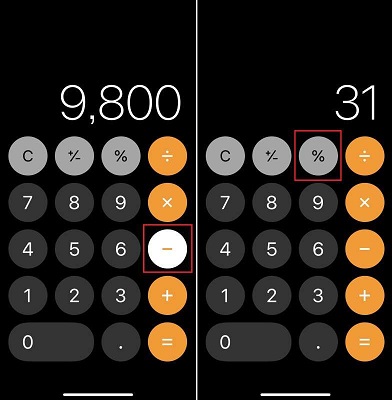
%の数字を入力し、「%」をタップ すると割引額の「3038」が表示されます。
続けて、「=」をタップすると、割引後の価格が確認できます。
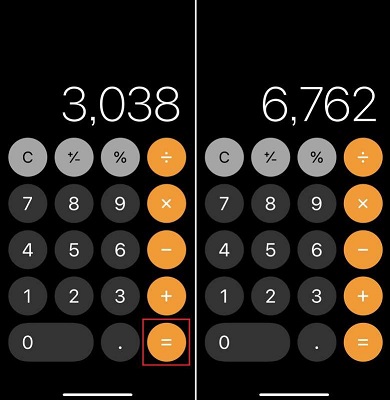
割引額の3038円が表示されるので、「=」をタップ(左)。
9800円の31%オフの価格が出ました(右)
この方法なら、税込み価格を知りたい場合も簡単です。
「(税抜き価格)+8%」と、消費税分の%を足し算すればOKです。
iPhoneを横にすれば関数電卓に変身
iPhoneの計算機は、画面を横に倒すと別の顔が現れます。
横長の画面に関数がずらりと並ぶ、 「関数電卓」として使えるのです。
勉強や仕事で関数を使う機会がある人には役立つ機能でしょう。
iPhoneを横向きにすると、画面右側に立て画面と同様の計算機が、
左側には関数が表示されます。
「画面縦向きの画面ロック」をオンにしてると表示は変わらないので、
オフにしておきましょう。
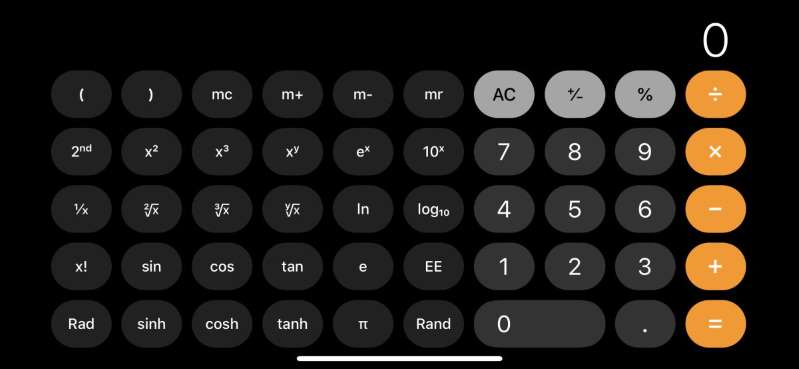
計算機の画面を横に倒した画面。これで関数電卓を忘れた際も、簡単な関数の計算が可能に
ちなみに、計算機の数字を長押しするとコピー/ペーストもできます。
友人と割り勘の額を共有するときや、 計算結果をメモしたいときなどに重宝しますよ。
数字を長押しすると、「コピー ペースト」と表示されます
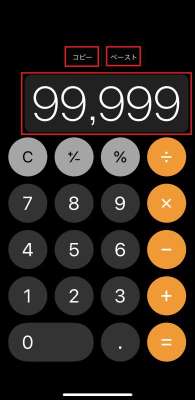
これから計算機を使う際には是非とも活用してくださいね!
日常生活に役立て頂けましたら幸いです。
また知っておくと便利な機能をご紹介させていただきますのでお楽しみに!
ではまたお会いしましょう♪
青葉台店
227-0062
神奈川県横浜市青葉区青葉台1丁目14−1第二青葉台ビル 403
0120-826-609